Вы когда-нибудь слышали о названии Discord? Discord это бесплатное приложение для голосового чата, которое можно использовать для общения. Обычно этим приложением пользуются игроки в онлайн-игры. Позже приложение, выпущенное в 2015 году, снова набирает обороты. Фактически, количество людей, скачивающих Discord, как сообщается, быстро растет благодаря популярности игры, созданной InnerSloth, Among Us.
Среди геймеров в целом Discord обычно используется как альтернативный инструмент общения. Потому что немало игр, в которые они играют, имеют внутриигровой голосовой чат с низким качеством. Фактически, есть некоторые, у кого нет функции голосового чата, хотя в эту игру можно играть онлайн с друзьями, одной из которых является игра среди нас. Сам Discord доступен для устройств Windows, Linux, Mac, Android и iOS.
Приложение можно скачать по следующей ссылке. Пользователи также могут общаться с родственниками во время игр, даже если они установили Discord на разных устройствах.
Проверьте ниже, как использовать Discord
Итак, как пользоваться приложением? Узнайте, как использовать Discord на следующих платформах смартфонов и ПК. Как использовать Discord на смартфоне Прежде всего, скачайте приложение Discord по ссылке выше. Затем откройте приложение Discord и войдите в систему, используя учетную запись, созданную нажатием кнопки «Войти». Если у вас его нет, нажмите кнопку «Зарегистрироваться», чтобы создать новую учетную запись.
После успешного входа в систему щелкните значок «+» в ряду пузырьков слева. Затем выберите «Создать сервер» и введите имя сервера. Не дайте себя обмануть, здесь сервер - это термин для виртуальной комнаты, которую мы создадим. Когда вы закончите присвоение имени комнате, нажмите кнопку «Создать сервер».
На следующей странице пользователям будет представлена страница для обмена ссылкой на сервер, активируйте переключатель «Установить эту ссылку, чтобы она никогда не истекала» и нажмите кнопку «Поделиться ссылкой», чтобы поделиться ссылкой. Затем щелкните значок «X» в верхнем левом углу.
Готово, сервер Discord успешно создан. Главный дисплей, который будет виден первым, имеет основную функцию для разговоров через текст или чат.
Теперь, чтобы воспользоваться услугой голосового чата, выберите меню «три горизонтальные линии», расположенное в верхнем левом углу. Затем щелкните подменю «Общие», расположенное под меню «Голосовые каналы». Затем нажмите кнопку «Присоединиться к голосу». После этого служба голосового чата уже активна, будет работать в фоновом режиме и может использоваться для общения во время игр.
Чтобы добавить друга, щелкните значок «+». Затем, чтобы завершить голосовой чат, пользователь просто нажимает красную кнопку «x», чтобы завершить вызов. Как использовать Discord на ПК. Как создать сервер на ПК. Версия Discord более или менее аналогична версии для смартфона. На первом этапе пользователи должны загрузить, установить и войти в систему, используя созданную учетную запись Discord.
На главной странице вы также можете щелкнуть значок «+» в строке пузырьковых меню слева, чтобы создать сервер. Разница заключается в следующем шаге, где версия Discord для ПК предоставляет несколько шаблонов серверов, которые можно использовать, например «Игры», «Друзья», «Учебная группа» и т. Д. Позже эти различные шаблоны предоставят ряд каналов (каналов), которые были созданы, поэтому пользователям не нужно беспокоиться о том, чтобы создавать их самостоятельно.
После выбора введите желаемое имя сервера в соответствующие поля и нажмите кнопку «Создать». Как и на смартфоне, вам будет представлен основной вид созданного сервера. Здесь нажмите на меню «Общие» в разделе «Голосовые каналы», чтобы включить голосовой чат.
Службу можно остановить, щелкнув значок «телефон» в самом низу меню с надписью «Общие». Как присоединиться к друзьям Чтобы ваши друзья могли войти в систему и поговорить с вами в голосовом чате, у них должна быть ссылка на сервер Discord, которую вы создали заранее.
Затем ваши друзья могут щелкнуть значок «+» на главной странице Discord (версии для смартфонов и ПК) и выбрать опцию «Присоединиться к серверу». Затем введите общую ссылку в соответствующее поле и нажмите кнопку «Присоединиться к серверу». Наконец, нажмите кнопку «Принять приглашение». Через несколько мгновений вашему другу будет представлен основной вид созданной вами комнаты. Здесь нажмите на канал «Общие» в меню «Голосовые каналы», точно так же, как ранее активировали службу голосового чата. Вы и ваши друзья также можете нажимать на другие каналы, начиная с хэштега (#), чтобы активировать голосовые службы, если они все еще находятся в меню «Голосовые каналы».
Желаем вам удачи!






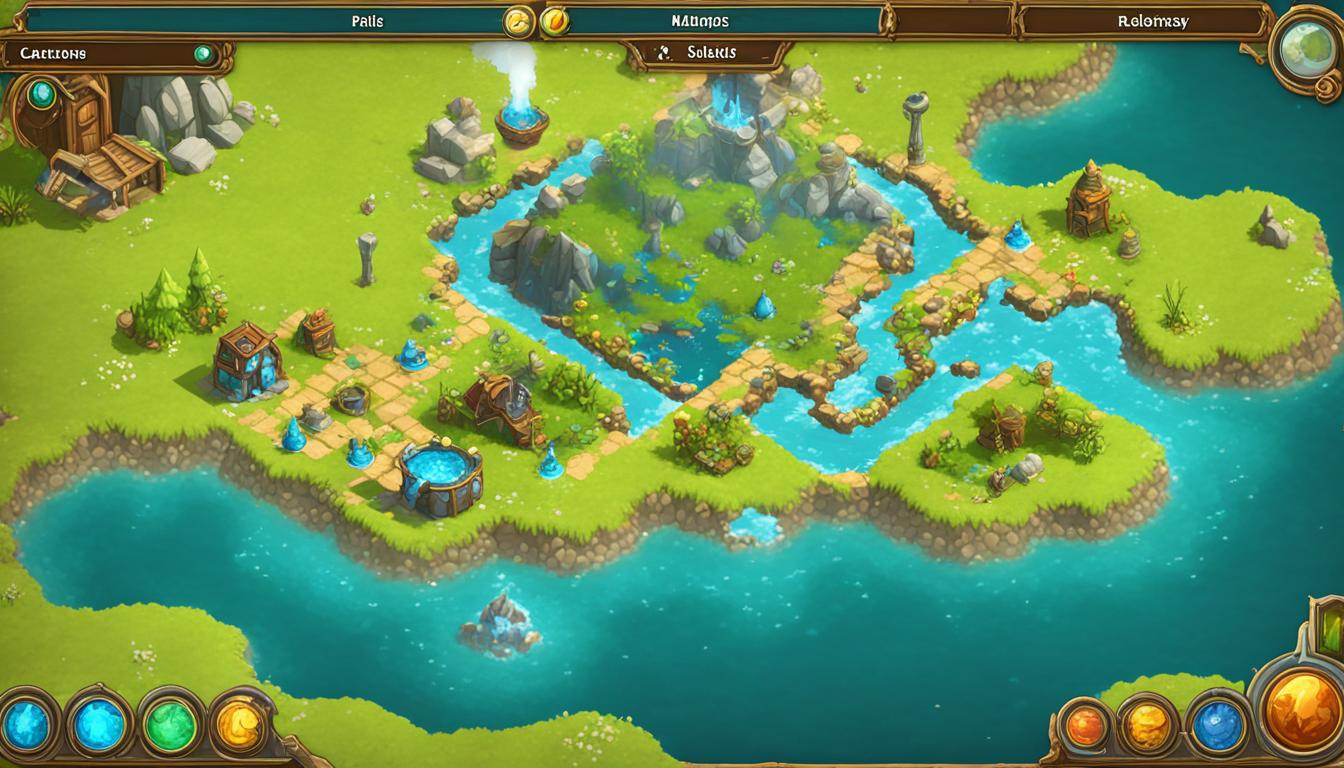




Оставьте комментарий